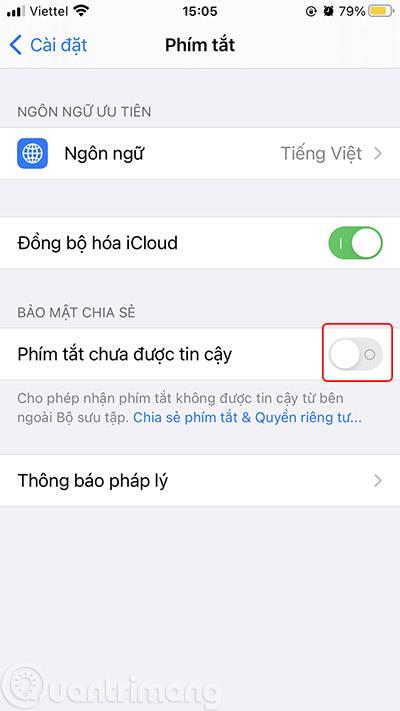Як дивитися YouTube поза екраном допомагає слухати музику YouTube поза екраном iOS 14, дивитися YouTube під час легкого перегляду веб-сторінок. Нижче наведено докладні інструкції.
Швидко подивіться, як активувати PiP для YouTube
Як дивитися YouTube поза екраном на iOS 14
Щоб мати можливість дивитися YouTube поза екраном на iOS 14, вам потрібно буде використовувати ярлик на iPhone під назвою YouTube PiP, а саме:
Крок 1. Перейдіть до «Налаштувань» > прокрутіть трохи вниз, щоб знайти «Ярлики» > увімкніть параметр «Ненадійні ярлики» .


Примітка: якщо ви ніколи не використовували жодних ярликів, цей параметр не буде ввімкнено. Вам потрібно вибрати будь-який ярлик, активувати його та використати один раз, потім видалити його та повернутися на сторінку налаштувань ярликів.

Параметр «Ненадійні ярлики» неактивний і його не можна ввімкнути
Крок 2. Завантажте ярлик YouTube PiP (відкрите посилання в Safari) > натисніть «Отримати ярлик», прокрутіть трохи вниз, і ви побачите опцію «Додати ненадійний ярлик» , натисніть її, щоб установити.


Крок 3: Відкриється інтерфейс ярликів, натисніть на ... знак ярлика YouTube PiP, щоб відкрити його, прокрутіть трохи вниз і натисніть Переглянути в App Store, потім завантажте та встановіть Scriptable .


Крок 4. Відкрийте програму YouTube, відкрийте відео, яке ви хочете переглянути поза екраном, клацніть піктограму « Поділитися » > «Більше» > виберіть «PiP YouTube» > «OK» .


Крок 5. Струсіть стегнами, дивіться відео на YouTube і робіть інші речі одночасно.

Відео YouTube відображаються поза екраном на iOS 14
Відеоінструкція з перегляду YouTube під час веб-серфінгу на iPhone iOS 14
Інші функції YouTube PiP
На додаток до можливості переглядати відео YouTube поза екраном, як зазначено вище, YouTube PiP також може контролювати швидкість відтворення відео, перемотувати відео назад і підтримувати темний режим.
Особливо якщо ви любите слухати музику з YouTube із заблокованим екраном телефону , YouTube PiP вам сподобається ще більше. Просто увімкніть відео в PiP, потім вимкніть екран телефону, ваша музика все одно відтворюватиметься на екрані блокування, включаючи дуже зручну кнопку регулювання гучності.

Слухайте музику YouTube на екрані блокування iPhone
«Картинка в картинці» — це функція, яка більше не є незнайомою для більшості користувачів Android. Вони давно користуються утилітою, яку пропонує ця функція, але користувачі iOS щойно оновили цю функцію в наступній версії. Версія iOS 14 .
Картинка в картинці або Картинка в картинці, скорочено PiP, увімкнено за замовчуванням у більшості відеопрограм і веб-сайтів із відео, але YouTube є винятком.
У бета-версії iOS 14 і навіть після офіційного запуску iOS 14 протягом кількох днів користувачі можуть використовувати PiP у звичайному режимі. Після цього YouTube заблокував PiP у програмі YouTube, а також у мобільних веб-переглядачах, якщо YouTube відкрито.
Спочатку ви можете використовувати запит веб-сайту на своєму комп’ютері під час відкриття YouTube у мобільному браузері на вашому iPhone, щоб увімкнути PiP для YouTube, але цей метод також швидко вимикається.
Вище описано, як використовувати YouTube PiP для відкриття YouTube у режимі «Картинка в картинці», хоча це трохи складніше, але досить стабільно. Якщо ви знаєте простіший спосіб, поділіться зі мною та іншими читачами, прокоментувавши статтю.